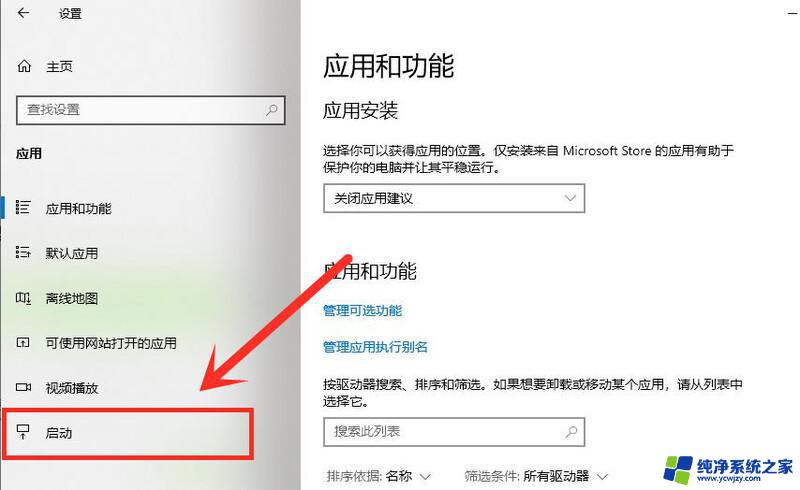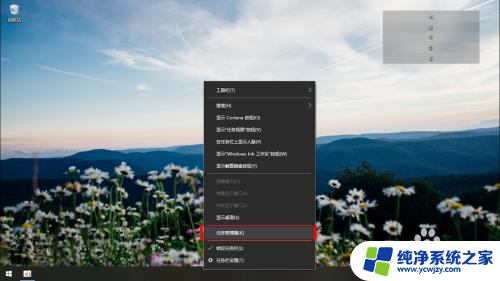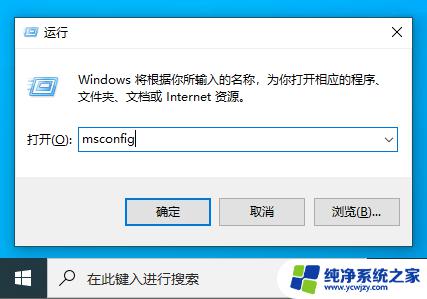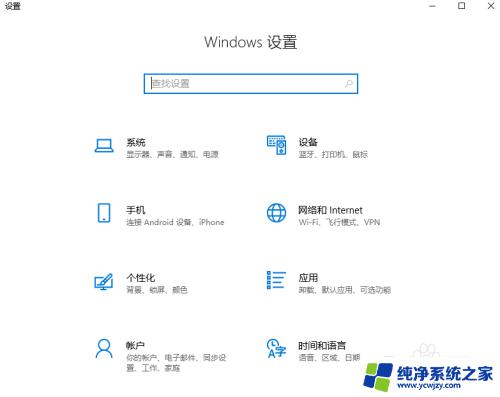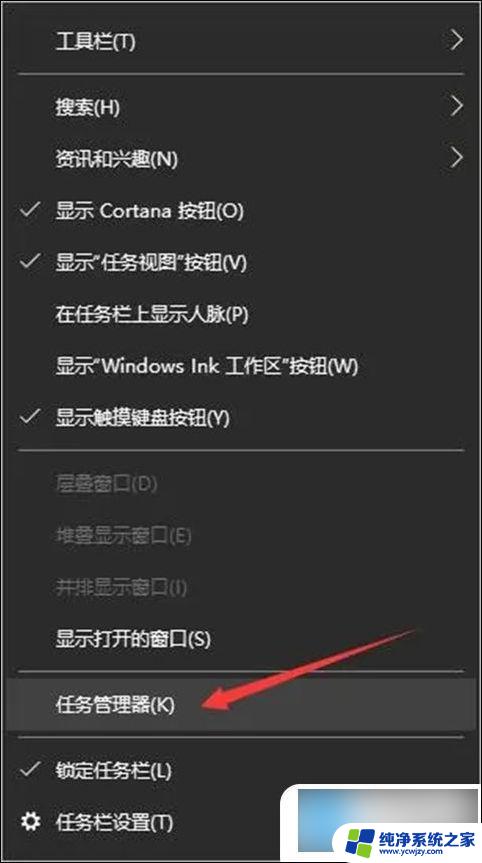win10开机出现设置和启动项
更新时间:2024-09-04 11:06:14作者:xiaoliu
Win10开机出现设置和启动项是一种常见问题,可能会影响系统的正常运行,为了解决这个问题,我们可以尝试关闭一些不必要的开机启动项。通过简单的操作,可以让系统开机速度更快,同时减少系统资源的占用,提升系统的稳定性和性能。接下来让我们一起了解一下win10开机启动项关闭的步骤。
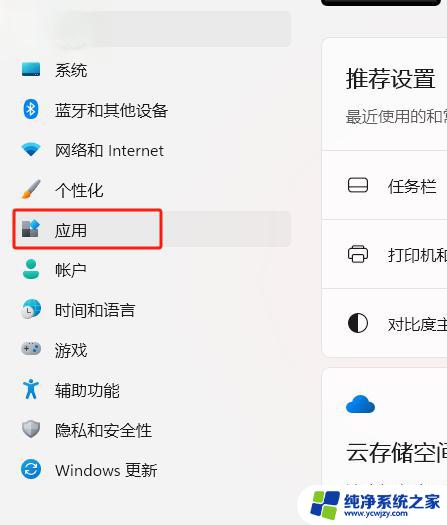
方法一、
1. 同时按下键盘上的“ctrl—alt——del”键,打开任务管理器;
2. 进入上面的“启动选项”,这里我们就可以查看到所有启动项了。选择需要关闭的开机启动项,右键点击“禁用”即可关闭开机启动项。
方法二、
2. 在火绒安全软件的主界面上进入“安全工具”;
3. 选择进入安全工具选项下的“启动项管理”;
4. 在这里我们就可以进行设置关闭win10开机启动项了。
以上就是win10开机出现设置和启动项的全部内容,遇到这种情况的用户可以按照以上方法解决,希望这些方法能帮助到大家。